I disse dage tager smarte assistenter teknologiverden med storm. Amazons Alexa og Googles assistent integreres nu i hver enhed, hvad enten det er bilenheder, brusere eller praktisk talt næsten alt, hvad der blev afsløret på CES 2018. Men på trods af alt det er de mest solgte enheder med disse assistenter virksomhedens egne produkter, at er Amazon Echo og Google Home.
Mens begge de smarte højttalere er gode i sig selv, ville det ikke være godt at have styrken fra dem begge på en enhed? Nå, nu kan du. Vi hos Beebom har oprettet vores egen guide til, hvordan du opretter din egen smarte højttaler, der har både Google Assistent og Amazon Alexa. Så uden yderligere ado, lad os komme lige ind i det.
Bemærk: Følgende projekt er oprettet ved hjælp af et GitHub-projekt.
Ting du har brug for:
- Raspberry Pi 3 (link)
- microSD-kort 32 GB (link)
- USB-vægoplader (link)
- 3-port USB-hub (link)
- USB-A til microUSB-kabel (link)
- USB-mikrofon (link)
- Bærbar højttaler med AUX-indgang (link)
- Tastatur og mus (link)
- Skærm med HDMI-port (link)
- HDMI-kabel (link)

Trin til at opbygge smart højttaler:
1. For at starte skal du først konfigurere din Raspberry Pi. For at gøre det skal du ganske enkelt download NOOBS-pakke, udpak det til dit microSD-kort og tilslut det til din Raspberry Pi. Tilslut USB-tastaturet, musen, mikrofonen og højttaleren til Pi og tænd den. Du får nu en første gangs opsætning. Vælg blot Debian og installer for at starte installationen af Debian på din Raspberry Pi.
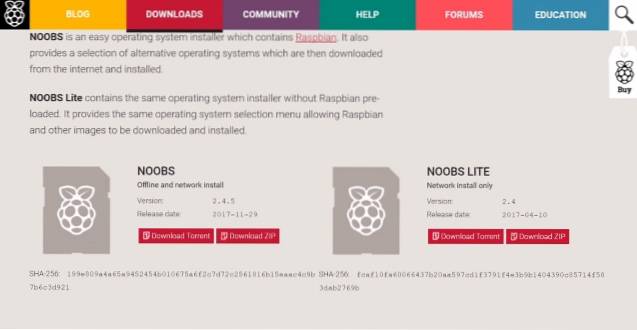
2. Nu skal du oprette din Amazon Developer-konto og oprette en sikkerhedsprofil. Du kan også følge GitHub-projektinstruktionerne. Når det er gjort, noter din Amazon-kontos legitimationsoplysninger.
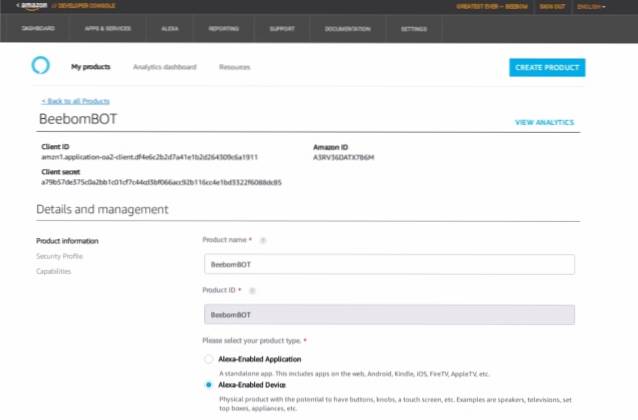
Derefter skal du oprette en Google-udviklerkonto og aktivere Google Assistant API. Når du er færdig med det, download filen credentials.json af dit Google-produkt til / hjem / pi og omdøb det til assistant.json.
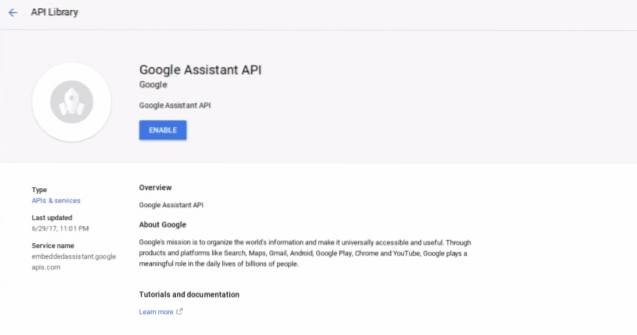
3. Kør nu følgende kommandoer en efter en til klone GitHub-projektet og gør installationsfilerne eksekverbare:
git klon https://github.com/shivasiddharth/Assistants-Pisudo chmod + x /home/pi/Assistants-Pi/prep-system.sh sudo chmod + x /home/pi/Assistants-Pi/audio-test.sh sudo chmod + x / home / pi / Assistants-Pi / installer .shsudo /home/pi/Assistants-Pi/prep-system.sh
Først opdateres og opgraderes OS. Derefter bliver du bedt om at vælge lydopsætningen. Vælg “3” fra indstillingerne. Genstart nu Raspberry Pi.
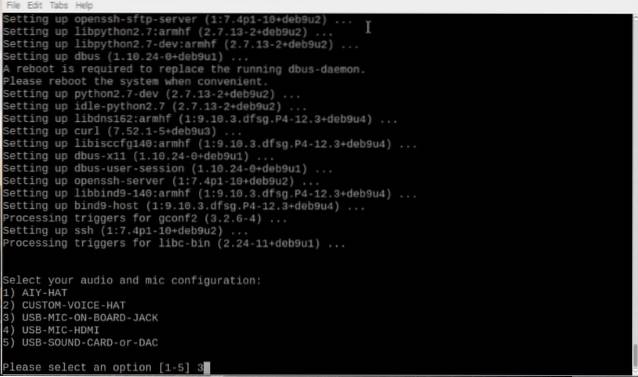
4. Ved genstart, først, tjek din lydopsætning ved
sudo /home/pi/Assistants-Pi/audio-test.shScriptet er interaktivt, tryk bare på “y”, hvis du hører lyden, eller “n”, hvis du ikke gør det. Hvis du ikke hører lyden, skal du kontrollere ledningerne.
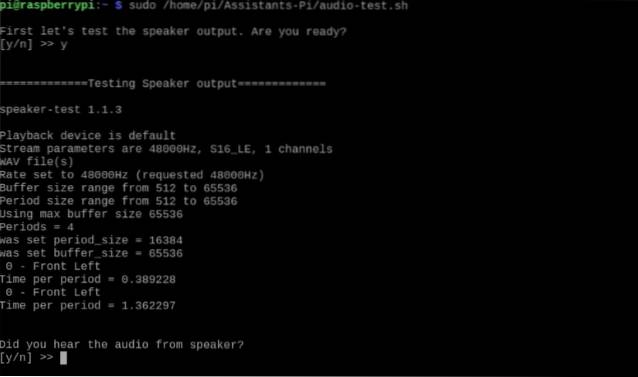
5. Nu hvor dit system er klar, skal du køre følgende kommando til start installationsprogrammet:
sudo /home/pi/Assistants-Pi/installer.sh Scriptet udføres nu. Det er et ret ligetil script, følg blot instruktionerne på skærmen.
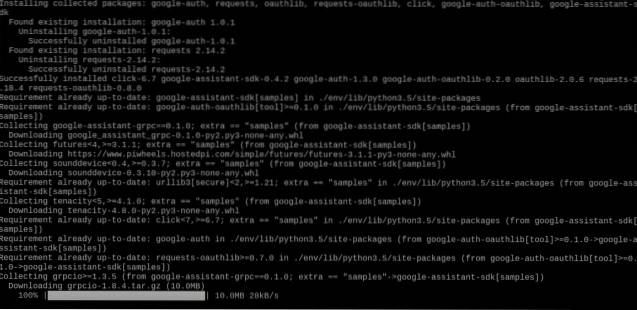
6. Når begge assistenter er installeret, får du vist et skærmbillede som nedenfor. Kør kommandoerne en efter en til godkende Alexa. Når du er færdig med det, foretag ændringerne i README-filen placeret på / home / pi / Assistants-Pi for at starte assistenterne ved opstart.
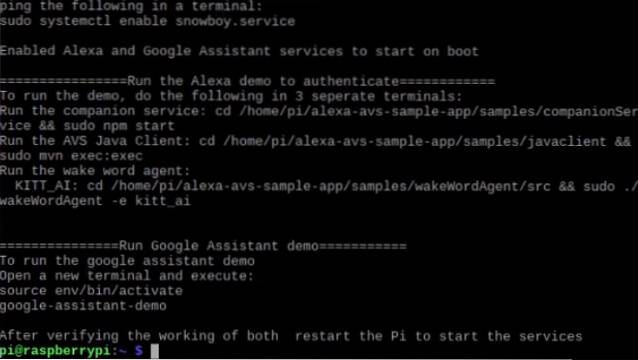
Og det er det. Din 2-i-1 smarthøjttaler er klar. Selvom du kan bruge hele opsætning barebones, besluttede vi også at pakke tingene ind i en dejlig lille papkasse og anvende et sort kortpapir, mens Beebom-ifying ting up. Du kan også tjekke vores video af det samme nedenfor for at se vores højttaler i aktion:
SE OGSÅ: Google Home vs Amazon Echo: Google Assistant overtager Alexa
DIY Smart Speaker: Bedste af begge verdener
Nå, jeg ved, at du kan købe din egen Amazon Echo Dot og Google Home Mini, men du kan også være opmærksom på, at disse produkter ikke er tilgængelige overalt. Hvad mere er, at med ovenstående guide kan du oprette en højttaler, der giver dig styrken fra begge stemmeassistenterne kombineret til en enkelt enhed. Åh, og er ikke DIY-projekter altid sjove? Jeg ved, at jeg nød meget at lave min egen smarte højttaler, og slutresultatet var mere end tilfredsstillende. Men hvad med dig? Del med os din oplevelse af at opbygge din egen smarte højttaler i kommentarerne nedenfor.
 Gadgetshowto
Gadgetshowto


